Come smettere di riprodurre automaticamente i video HTML5 nel browser web

I plug-in click-to-play consentono di impedire l'avvio dei plug-in video non appena si carica una pagina Web , ma sempre più siti Web si stanno spostando verso video HTML5. Fortunatamente, è ancora possibile impedire la riproduzione automatica in molti browser.
I trucchi seguenti impediranno anche la riproduzione automatica dell'audio HTML5. Tutti i siti Web che utilizzano i tag e per riprodurre i file multimediali saranno interessati. Sfortunatamente, solo alcuni browser Web ti permettono di farlo.
I video saranno ancora buffer
CORRELATI: Come abilitare i plugin click-to-play in ogni browser web
Disabilitare la riproduzione automatica mette semplicemente in pausa il video; non impedisce il caricamento. A seconda di come il video è impostato per caricare sulla pagina, il browser può scaricare automaticamente l'intero video o semplicemente iniziare il buffering di una parte di esso, anche se non lo hai ancora caricato. Ciò non impedirà il download completo dei file multimediali, come per i contenuti Flash fatto clic per il gioco.
In altre parole, se desideri utilizzare questo trucco per risparmiare larghezza di banda, non sarà di grande aiuto.
Google Chrome
Chrome non ha questa funzione integrata. È possibile impedire la riproduzione automatica di molti video HTML5 sul Web installando l'estensione del browser Stop AutoPlay HTML5 di YouTube dal Chrome Web Store. Nonostante il suo nome, questo dovrebbe funzionare con tutti i siti web, non solo con YouTube. Ecco il sito Web dello sviluppatore.
Se questa estensione non sembra funzionare per qualche motivo, potresti provare a disattivare l'estensione Autoplay HTML5. Questo non ha tanti utenti, ma promette di disabilitare la riproduzione automatica in tutte le situazioni, incluso il blocco degli script dalla riproduzione automatica dei video e l'analisi dei nuovi video HTML5 caricati dinamicamente nelle pagine web. Ovviamente, questo stesso add-on funzionerà anche su Chromium.
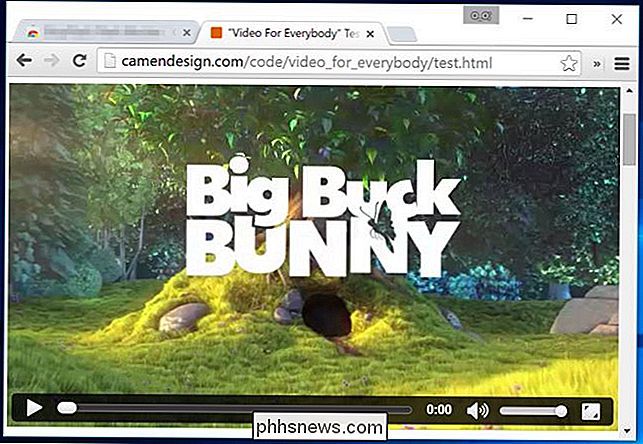
Mozilla Firefox
A credito di Mozilla, Firefox contiene in realtà una preferenza che consente di controllare se i video HTML5 nelle pagine Web vengono riprodotti automaticamente o meno. Comunque, come molte preferenze di Firefox, questo è sepolto in profondità su: config dove altrimenti non lo troverei.
Mozilla ha migliorato questa preferenza in Firefox 41, rendendolo più potente. Quando si disattiva la riproduzione automatica del supporto HTML5, gli script in esecuzione nella pagina Web corrente non saranno in grado di avviare il contenuto multimediale a meno che non si stia interagendo con esso. Uno script in esecuzione in background non può solo istruire il video per riprodurre senza il tuo permesso.
Per modificare questa impostazione, inserisci about: config nella barra degli indirizzi di Firefox e premi Invio. Accetta l'avviso e digita "autoplay" nella casella di ricerca. Vedrai una preferenza denominata "media.autoplay.enabled", che verrà impostata su True. Fai doppio clic su questa preferenza e cambierà in False.
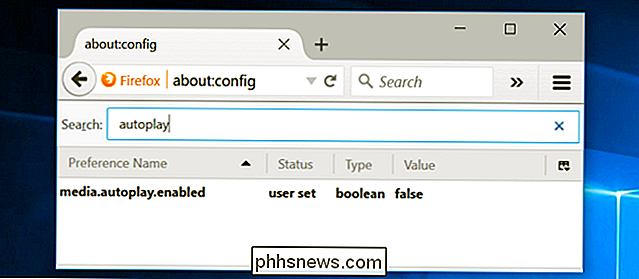
Opera
Opera è un browser basato su Chromium, proprio come Google Chrome, e supporta le stesse estensioni del browser. La stessa opzione Disabilita l'estensione Autoplay HTML5 che puoi utilizzare su Chrome è disponibile anche per Opera.
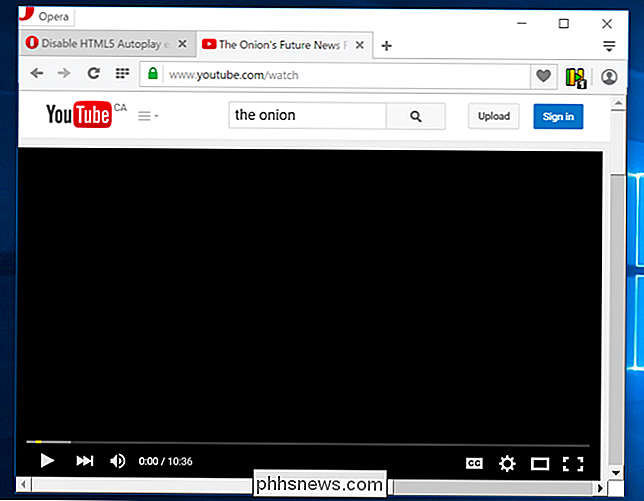
Apple Safari
Non sembra possibile farlo sul browser Safari di Apple. Safari non ha preferenze incorporate per il controllo di questo e non ci sono estensioni del browser come quelle disponibili per i browser Web basati su Chrome e Chromium per impedire che ciò accada. Un'estensione per browser potrebbe in teoria aggiungere questa funzionalità a Safari, se qualcuno ne crea uno.
Microsoft Edge
Questo non è integrato in Microsoft Edge, quindi non è possibile, nemmeno in teoria. Il nuovo browser Edge di Microsoft non supporta ancora i componenti aggiuntivi, quindi non è possibile installare un'estensione di terze parti per ottenere questa funzionalità. Probabilmente sarà possibile con un'estensione del browser simile a quella utilizzata da Chrome dopo che Edge ha ottenuto il supporto per questi.
Internet Explorer
Ciò non sembra possibile neanche in Internet Explorer. Internet Explorer non ha questa opzione integrata, e non sembra che ci sia un componente aggiuntivo del browser che fa questo. Questo non è sorprendente, dal momento che le estensioni dei browser sono sempre state il modo in cui il browser Web di Microsoft è alla base dei suoi concorrenti.
Si spera che i browser acquisiscano maggiore supporto per il controllo di questo aspetto, poiché i video e l'audio HTML5 diventano sempre più diffusi.
Mozilla ha già realizzato controlli effettivi per Firefox in questo e li ha migliorati. Questa potrebbe essere un'opzione nella pagina delle opzioni normali di Firefox in futuro.

Come ottimizzare Optifine per Smooth Minecraft Experience
Anche se non sei deciso a modificare Minecraft, ogni giocatore dovrebbe installare Optifine. Oggi andremo a scavare nel fegato di Optifine e metteremo in evidenza tutti i modi in cui puoi usarlo per ottimizzare la tua esperienza di Minecraft sia che tu stia su un impianto di gioco powerhouse o su un vecchio laptop.

Come scegliere la migliore batteria per iPhone
La durata della batteria dell'iPhone è aumentata notevolmente negli ultimi anni, ma è ancora possibile trovarsi a fissare una batteria esaurita entro la fine del il giorno. Prolunga il tempo tra le cariche con la cassa della batteria giusta. I casi di batteria sono sottovalutati C'è una lunga lamentela tra un numero non troppo piccolo di utenti di iPhone che assomiglia a qualcosa: "Non voglio un diluente iPhone, voglio una migliore durata della batteria!



